Comment supprimer les associations de types de fichiers dans Windows 10
Publié: 2017-06-19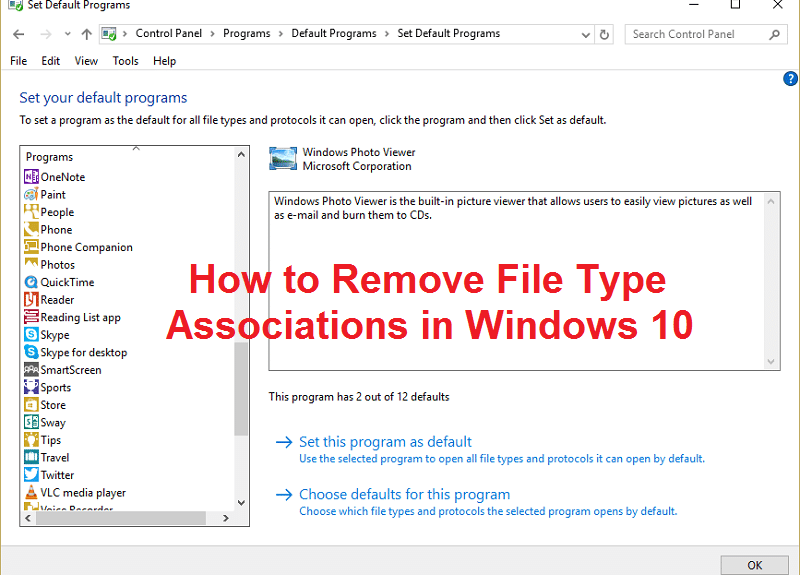
Comment supprimer les associations de type de fichier dans Windows 10 : Une association de fichier associe un fichier à une application qui peut ouvrir ce fichier particulier. Le travail des associations de type de fichier est d'associer une classe de fichier à l'application correspondante, par exemple, tous les fichiers .txt sont ouverts avec un éditeur de texte généralement le bloc-notes. Ainsi, tous les fichiers sont ouverts avec une application associée par défaut capable d'ouvrir le fichier.
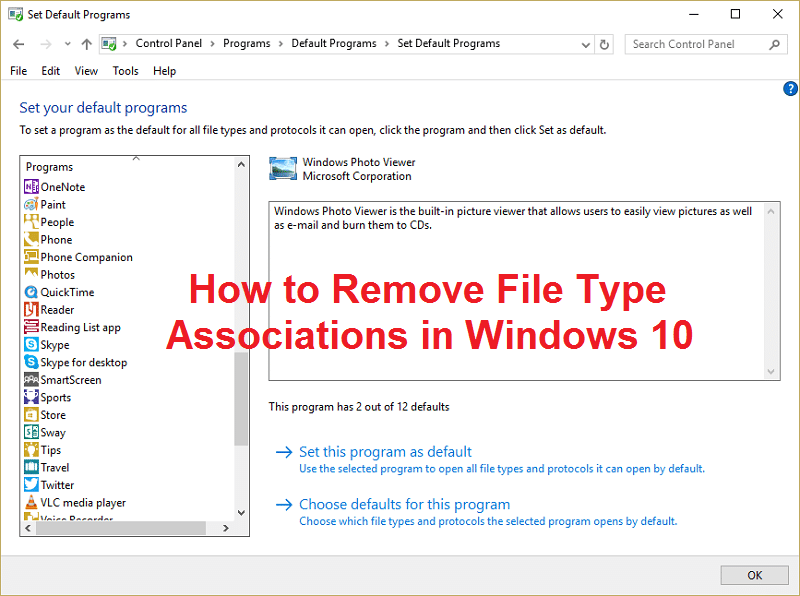
Parfois, l'association de fichiers est corrompue et il n'y a aucun moyen de supprimer les associations de type de fichier dans Windows, dans ce cas, disons qu'un fichier .txt sera ouvert avec un navigateur Web ou Excel et c'est pourquoi il est très important de supprimer les associations de type de fichier. Donc, sans perdre de temps, voyons comment résoudre ce problème avec les étapes de dépannage répertoriées ci-dessous.
Contenu
- Comment supprimer les associations de types de fichiers dans Windows 10
- Option 1 : Réinitialiser toutes les associations de types de fichiers et de protocoles aux valeurs par défaut de Microsoft
- Option 2 : restaurer les associations de types de fichiers à l'aide de l'outil DISM
- Option 3 : Correctif de registre pour supprimer l'association de fichiers
- Option 4 : Supprimer manuellement l'association de fichiers pour une application particulière
- Option 5 : Supprimer les associations de fichiers avec un utilitaire tiers Dissocier les types de fichiers
Comment supprimer les associations de types de fichiers dans Windows 10
Assurez-vous de créer un point de restauration au cas où quelque chose tournerait mal.
Option 1 : Réinitialiser toutes les associations de types de fichiers et de protocoles aux valeurs par défaut de Microsoft
1. Appuyez sur la touche Windows + I pour ouvrir Paramètres, puis cliquez sur Système.
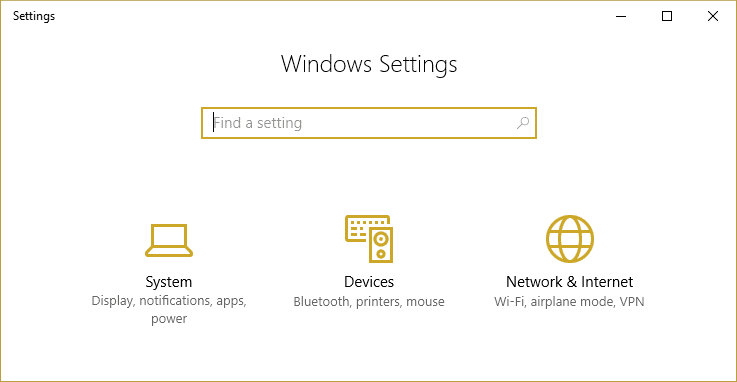
2. Ensuite, dans le volet de la fenêtre de gauche, sélectionnez Applications par défaut.
3. Cliquez sur Réinitialiser sous Réinitialiser aux valeurs par défaut recommandées par Microsoft.
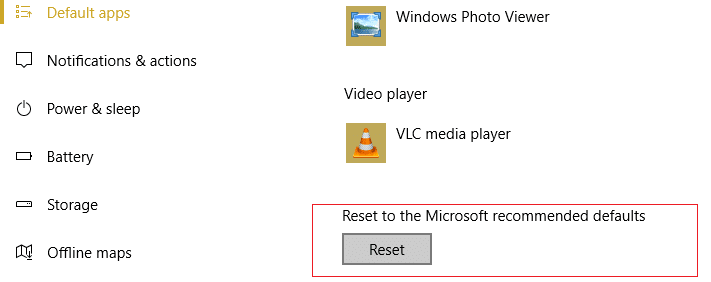
4. Voilà, vous avez réinitialisé toutes les associations de types de fichiers aux valeurs par défaut de Microsoft.
Option 2 : restaurer les associations de types de fichiers à l'aide de l'outil DISM
Remarque : accédez à un ordinateur en état de marche et exécutez d'abord la commande Exporter, puis revenez sur votre PC, puis exécutez la commande Importer.
1. Appuyez sur la touche Windows + X puis sélectionnez Invite de commandes (Admin).
2. Tapez la commande suivante dans cmd et appuyez sur Entrée :
dism /online /Export-DefaultAppAssociations :"%UserProfile%\Desktop\DefaultAppAssociations.xml"
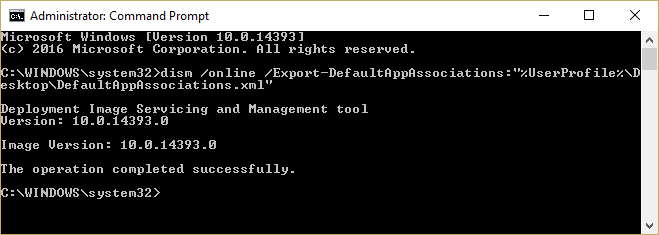
Remarque : Cela créerait le fichier DefaultAppAssociations.xml sur votre bureau.
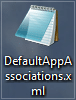
3. Allez sur votre bureau et copiez le fichier sur une clé USB.
4. Ensuite, allez sur le PC où l'association de fichiers est foirée et copiez le fichier sur votre bureau (c'est important pour que la commande ci-dessous fonctionne).
5. Restaurez maintenant l'association de fichiers d'origine sur votre PC en tapant la commande :
Remarque : Si vous avez renommé le fichier DefaultAppAssociations.xml ou si vous avez copié le fichier à un autre emplacement que votre bureau, vous devez remplacer la commande en rouge par le nouveau chemin ou le nouveau nom que vous avez choisi pour le fichier.
dism /online /Import-DefaultAppAssociations :" %UserProfile%\Desktop\MyDefaultAppAssociations.xml "
Remarque : Remplacez le chemin ci-dessus (C:\PATH\TO\FILE.xml) par l'emplacement du fichier que vous avez copié.
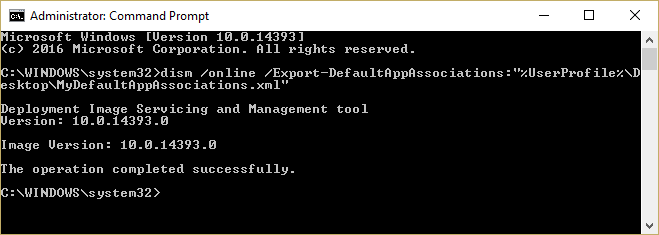
4. Redémarrez votre PC et vous aurez peut-être des associations de types de fichiers restaurées sur votre PC.
Option 3 : Correctif de registre pour supprimer l'association de fichiers
1. Appuyez sur la touche Windows + R puis tapez regedit et appuyez sur Entrée pour ouvrir l'Éditeur du Registre.
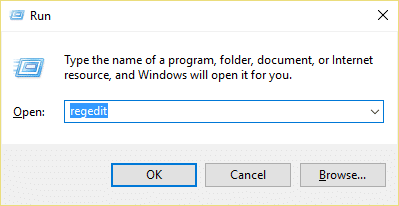
2. Accédez à la clé de registre suivante :
HKEY_CURRENT_USER\Software\Microsoft\Windows\CurrentVersion\Explorer\FileExts
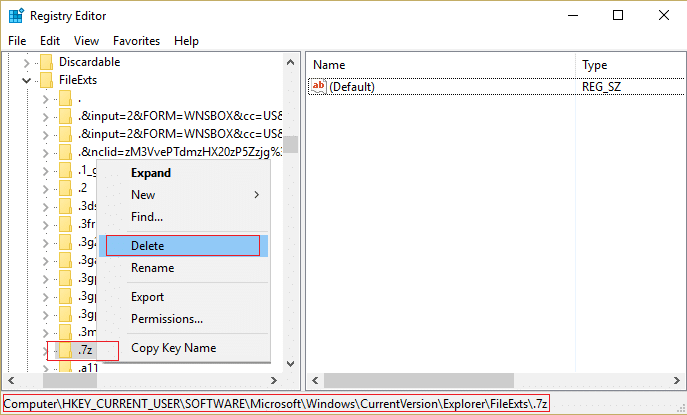
3. Recherchez maintenant l'extension de fichier pour laquelle vous souhaitez supprimer l'association dans la clé ci-dessus.
4. Une fois que vous avez localisé l'extension, cliquez avec le bouton droit de la souris et sélectionnez Supprimer. Cela supprimerait l'association de fichiers par défaut du programme. Par exemple: si vous souhaitez supprimer l'association de fichiers par défaut de .jpeg qui est Photo Viewer, supprimez la sous-clé .jpeg dans le chemin ci-dessus et lorsque vous ouvrirez à nouveau le fichier .jpeg, il demandera au programme par défaut d'ouvrir l'application avec .

5. Pour que ce qui précède prenne effet, redémarrez votre PC ou redémarrez votre explorer.exe
6. Si vous ne parvenez toujours pas à supprimer les associations de fichiers, vous devez également supprimer la même clé dans HKEY_CLASSES_ROOT.
Une fois que vous avez fait cela, vous serez en mesure de supprimer avec succès les associations de types de fichiers pour le fichier particulier, mais il existe également d'autres options si vous ne voulez pas jouer avec le registre.
Option 4 : Supprimer manuellement l'association de fichiers pour une application particulière
1. Ouvrez le Bloc-notes et cliquez sur Fichier > Enregistrer sous.
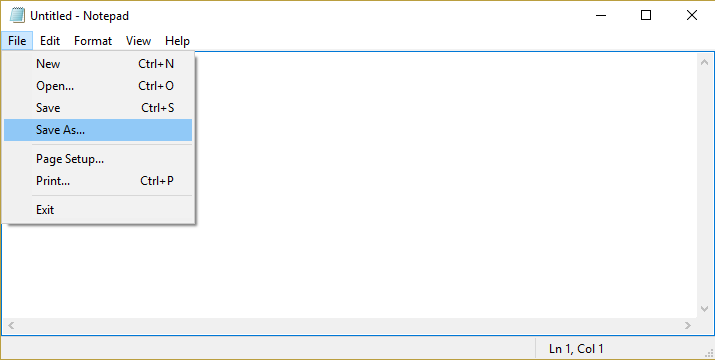
2. Tapez le nom avec l'extension .xyz par exemple, Aditya.xyz
3. Choisissez l'emplacement souhaité où vous souhaitez enregistrer le fichier.
4. Ensuite, sélectionnez « Tous les fichiers » sous Type de fichier, puis cliquez sur Enregistrer.
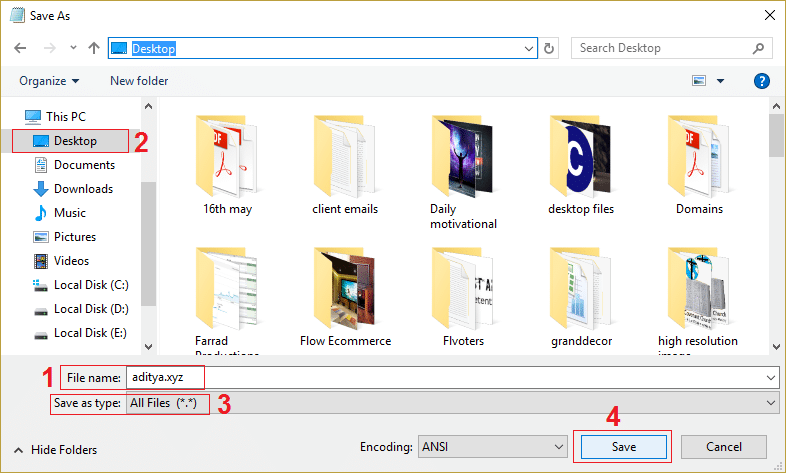
5. Maintenant, faites un clic droit sur votre fichier (dont vous souhaitez supprimer l'association de type de fichier) et sélectionnez " Ouvrir avec " puis cliquez sur Choisir une autre application.
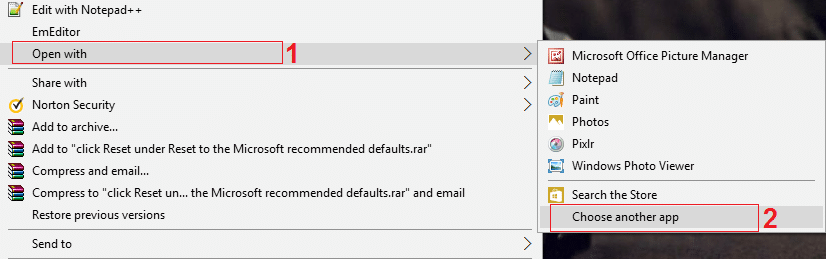
6. Cochez maintenant " Toujours utiliser cette application pour ouvrir les fichiers .txt" , puis sélectionnez Rechercher une autre application sur ce PC.
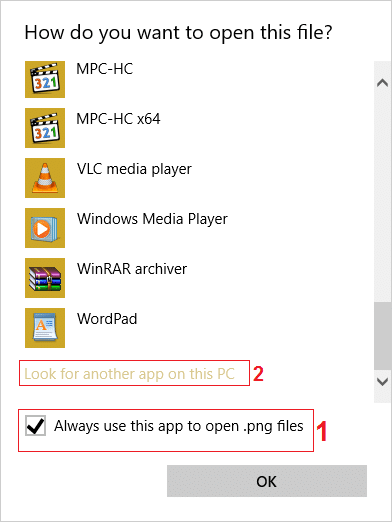
7. Sélectionnez Tous les fichiers dans la liste déroulante en bas à droite et accédez au fichier que vous avez enregistré ci-dessus (Aditya.xyz dans ce cas) et sélectionnez ce fichier et cliquez sur Ouvrir.
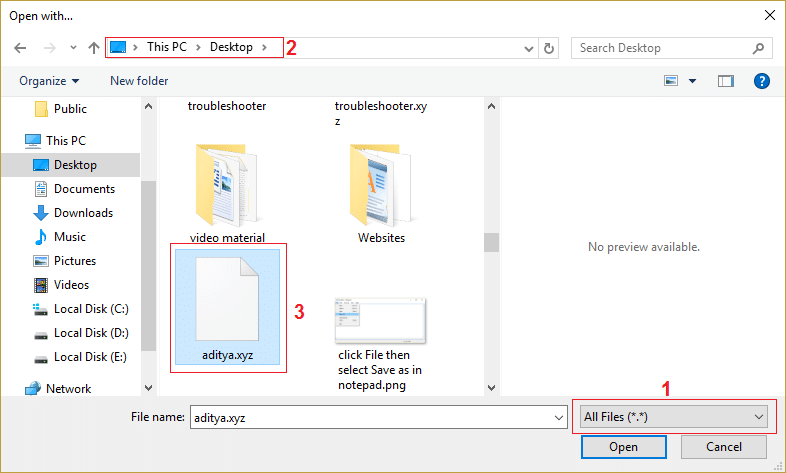
8. Si vous essayez d'ouvrir votre fichier, vous serez confronté à une erreur Cette application ne peut pas fonctionner sur votre PC, pas de problème, passez simplement à l'étape suivante.
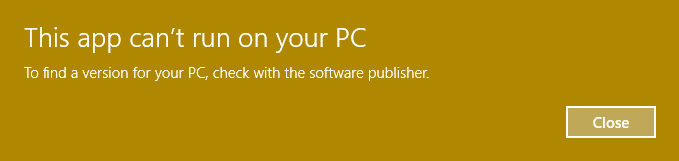
9. Une fois l'association de type de fichier confirmée, supprimez simplement le fichier que vous avez créé ci-dessus (Aditya.xyz). Maintenant, il forcera le type de fichier .png (ou le fichier que vous sélectionnez) à recréer une association de fichier, et vous pourrez choisir l'application dans laquelle vous souhaitez que votre programme s'ouvre.
10. Si vous ne voulez pas choisir l'application à chaque fois que vous ouvrez le fichier, cliquez à nouveau avec le bouton droit de la souris, puis sélectionnez "Ouvrir avec", puis cliquez sur Choisir une autre application.
11. Cochez maintenant " Toujours utiliser cette application pour ouvrir les fichiers .txt" , puis sélectionnez l'application avec laquelle vous souhaitez ouvrir le fichier.
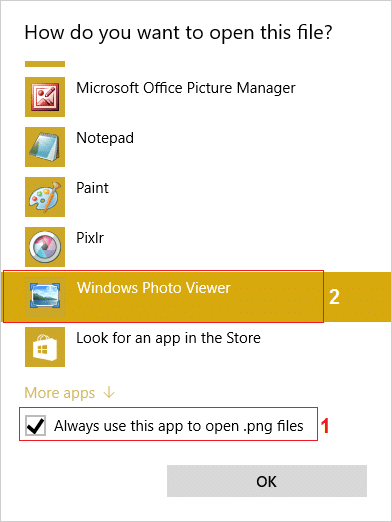
10. Redémarrez votre PC pour enregistrer les modifications.
Option 5 : Supprimer les associations de fichiers avec un utilitaire tiers Dissocier les types de fichiers
1. Téléchargez l'outil unassoc_1_4.zip.
2. Ensuite, faites un clic droit sur le zip et sélectionnez extraire ici.
3. Cliquez avec le bouton droit sur unassoc.exe puis sélectionnez Exécuter en tant qu'administrateur.
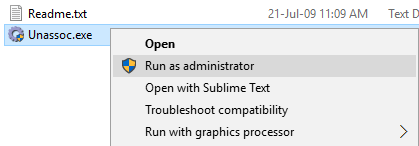
4. Sélectionnez maintenant le type de fichier dans la liste et cliquez sur " Supprimer l'association de fichiers (utilisateur). "
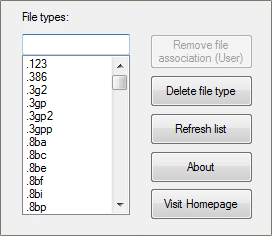
5. Une fois l'association de type de fichier supprimée, vous devez réassocier le fichier, ce qui est facile. Lorsque vous ouvrez à nouveau l'application, elle vous demandera de choisir un programme avec lequel ouvrir le fichier.
6. Maintenant, le bouton Supprimer vous aide si vous souhaitez supprimer complètement l'association de type de fichier du registre. Les associations spécifiques à l'utilisateur et globales pour le type de fichier choisi sont supprimées.
7. Redémarrez le PC pour enregistrer les modifications et cela supprimerait avec succès les associations de types de fichiers.
Recommandé pour vous:
- Réparer Vos paramètres de sécurité actuels n'autorisent pas le téléchargement de ce fichier
- Correction du pare-feu Windows ne peut pas modifier certains de vos paramètres Erreur 0x80070424
- Résoudre le problème de connectivité Wi-Fi limitée
- Correction de l'erreur de mise à jour Windows 0x8024a000
Voilà, vous avez appris avec succès comment supprimer les associations de types de fichiers dans Windows 10 si vous avez encore des questions concernant ce message, n'hésitez pas à les poser dans la section des commentaires.
